
| 성명 | 홍길동 |
|---|---|
| 재직학교 | 비상초등학교 충청북도 청주시 청원구 내수읍 세교초정로 171 |
| 휴대전화번호 | 010-123-5678 |
개인정보 수집 및 이용동의
- • 이용목적 : V.MAGAZINE 배송 및 고객문의 응대
- • 수집하는 개인정보 : 성명, 휴대전화번호, 학교주소
- • 개인정보 보유 및 이용기간 : V.MAGAZINE 정기 구독 취소일까지
(이용목적 달성 시 즉시 파기) - • 비바샘 휴면 회원으로 전환되거나, 주소 오류로 반송된 경우 재발송되지 않습니다.
구독 정보를 정기적으로 업데이트해 주세요. - • V.MAGAZINE 발송을 위해 개인정보(성명/주소/연락처)가 배송 업체에 제공됩니다.
(㈜서울디엠-사업자번호 : 515-88-00780 / 우정사업본부-사업자번호 : 101-83-02925)
선생님께서는 개인정보의 수집 및 이용, 취급 위탁에 대한 동의를 거부할 수 있습니다.
단, 동의를 거부할 경우 신청이 불가합니다.
HOME > 고객센터 > 자주 묻는 질문
자주 묻는 질문
검색을 통해 궁금한 내용을 빠르게 찾으실 수 있습니다.
| No. | 분류 | 제목 | ||||||||||||||||||||||||||||||
|---|---|---|---|---|---|---|---|---|---|---|---|---|---|---|---|---|---|---|---|---|---|---|---|---|---|---|---|---|---|---|---|---|
 |
파일을 다운로드했는데, 열리지 않습니다. | |||||||||||||||||||||||||||||||
|
비바샘에서 제공되는 수업 자료가 열리지 않는다면, 아래의 뷰어 프로그램이 설치되어 있는지 확인해 주세요. |
||||||||||||||||||||||||||||||||
 |
파일 다운로드시, 에러가 납니다. | |||||||||||||||||||||||||||||||
|
비바샘에서 자료 다운로드시에는, 별도의 '다운로드 프로그램'이 자동으로 실행됩니다. |
||||||||||||||||||||||||||||||||
 |
비밀번호를 변경하고 싶습니다. | |||||||||||||||||||||||||||||||
|
먼저 비바샘에 로그인 후 오른쪽 퀵메뉴 또는 상단의 [정보수정] 버튼을 클릭해 주세요.
정보 보안을 위해 현재 비밀번호를 한 번 더 입력하신 후 새 비밀번호로 변경하실 수 있으며,
|
||||||||||||||||||||||||||||||||
 |
EPKI/GPKI 인증 방법을 알려주세요. | |||||||||||||||||||||||||||||||
|
비바샘은 EPKI/GPKI 인증 또는 1년간 유효한 서류인증 방식으로 교사 인증을 해 드리고 있습니다. |
||||||||||||||||||||||||||||||||
 |
회원가입은 어떻게 하나요? | |||||||||||||||||||||||||||||||
|
비바샘은 초, 중, 고 교사 및 사범대생이라면 무료로 가입하실 수 있습니다. 1. EPKI/GPKI 인증서 또는 최근 6개월 이내에 발급된 재직증명서를 준비해 주세요. |
||||||||||||||||||||||||||||||||
 |
작년 스마트 교수자료 DVD를 이용했습니다. 다시 새로 받아야 하나요? | |||||||||||||||||||||||||||||||
|
작년과 동일한 과목의 스마트 교수자료 DVD를 올해도 사용하신다면, 수정 보완된 내용의 교수자료를 이용하실 수 있도록
기존의 교수자료 DVD는 완전히 삭제 후 최신 버전을 설치해 주세요.
만일, 바탕화면의 바로가기 기능으로도 사용하셨다면 함께 삭제해 주셔야 합니다.
- 삭제 디렉토리 : [VisangConfig], [비상 교수자료 DVD]
- 바탕화면의 바로가기 파일 삭제
 또는, 다운받으신 최신 버전의 DVD 폴더에서 초기화를 먼저 진행 후 다시 실행해 보세요.
초기화 디렉토리 : \(과목명)\RESET 폴더로 들어가 ‘스마트 교수자료_설정_초기화.exe’ 더블클릭
위 2가지 방법으로도 사용이 불편하실 경우, 현재 비바샘에 탑재되어 있는 스마트 교수자료 DVD를 다시 다운받아
설치하시면 기존 파일 삭제 없이 바로 이용하실 수 있습니다.
|
||||||||||||||||||||||||||||||||
 |
스마트 교수자료 DVD의 단원 업데이트는 어떻게 하나요? | |||||||||||||||||||||||||||||||
|
2015개정 교육과정부터 비상교육 스마트 교수자료 DVD는 다운로드 시간을 줄이고 자료가 교체되거나 프로그램 업데이트 사항이 있을 경우 DVD 내에서 자동으로 교체되는 컨테이너 시스템을 도입하였습니다.
컨테이너 시스템으로 개발된 DVD의 경우 1단원만 우선 탑재되어 있으며, 자료실 및 스마트 교과서의 전체 이용을 위해서는 모든 단원을 다운로드해 주셔야 합니다.
아래의 순서에 따라 이용해 주세요.
1. 비바샘 각 교과서 페이지 상단 또는 DVD 다운로드 팝업에서 스마트 교수자료 DVD 를 다운로드합니다.
2. 내려 받은 ZIP 파일은 ‘반디집’ 또는 ‘알집‘프로그램을 이용하여 압축을 풉니다.
- 반디집 : https://www.bandisoft.com/bandizip/ - 알집 : https://www.altools.co.kr/download/alzip.aspx
3. ‘스마트교수자료.exe’ 파일을 실행합니다.
4. [홈]이 열리면 ‘복사할 단원이 남아있습니다.’ 알림이 뜨며, 클릭하여 통합 업데이트 및 단원 복사를 해 주세요. - 1단원은 기본 탑재되어 있으며, 나머지 단원은 개별 또는 전체 선택으로 다운로드하실 수 있습니다. - 다운로드하지 않은 단원은 스마트 교과서 e북 페이지와 단원 목차에 표시되며, 자료실의 경우 비활성화로 표시됩니다. 다운로드가 완료되면 ‘복사 완료’ 로 변경됩니다.
단원 복사를 하실 경우 C드라이브로 내려받도록 하기 위해 기본 공간이 필요합니다. 용량이 부족할 경우 진행이 되지 않으며, 일반적으로 단원별 자료 데이터의 두 배 크기 여유가 있어야 합니다.
|
||||||||||||||||||||||||||||||||
| 54 | 수업 시간표 최초 설정부터 편집은 어떻게 하나요? | |||||||||||||||||||||||||||||||
|
비바샘 수업 시간표는 초등 선생님을 위한 PC 전용 서비스입니다. 선생님만의 시간표를 만들어 보세요. 교과서 자료로 바로 연결하여 수업 시간에 활용하실 수 있습니다. [ 최초 설정 ] 01. 메인 화면 좌측 [내 수업 시간표] 클릭 또는 우측 '퀵메뉴 > 내 수업 시간표'를 클릭하여 시간표 만들기를 시작하세요. 02. 현재 선생님의 유형을 선택해 주세요. '담임용 or 전담용' 선택 후, 학년/과목/교과서/메모 순으로 교과서를 하나하나 설정하시면 과목별 교과서 정보가 설정됩니다. 설정이 완료되셨다면 우측 시간표의 [+]버튼을 클릭하여 시간표에 추가해 주세요. 03. 설정하신 과목 정보에 따라 메인 화면의 '오늘의 수업'에서 비바샘은 물론 타 출판사의 교수지원서비스로 바로 이동할 수 있고, 메모 기능으로 수업에 필요한 주요 사항을 입력할 수 있어요! 04. 이번 학기 전체 시간표 설정을 완료 합니다. [이번주만 또는 전체 수업 시간표 편집하기] 01. 최초 설정이 완료되셨다면 '이번주만 수정하기'와 '수업 시간표 수정하기'로 시간표를 다양하게 편집해 보세요. 02. '이번주만 수정하기'로 오늘만 바뀐 수업 내용을 편집할 수 있어요. 03. '수업 시간표 수정하기'로 이번 학기의 전체 수업 시간표를 편집할 수 있어요. 04. '주간 메모' 기능으로 주간 학습 계획, 준비물 등을 입력하여 주단위 수업 계획을 저장해 보세요. [이 밖에 무슨 기능이 있나요?] - 선생님만의 수업자료가 있으시다면, '창체'과목에서 직접 교과서 정보를 설정해 주세요. 채널의 제목과 수업에 필요한 링크를 추가하여 시간표를 통해 바로 이동할 수 있어요. - 과목별 또는 주간별로 메모를 저장하여 수업을 준비하고, 인쇄하기를 통해 아이들과 주간 계획을 공유해 보세요. - 비바샘의 차시를 사용중인 비상 교과서라면 '오늘의 수업'에서 '내 차시'를 바로 확인할 수 있어요. - 선생님의 학교 정보를 등록해 두시면 매일매일의 학사일정을 보실 수 있어요. - '오늘의 수업'에서 비바샘이 추천하는 오늘의 계기 수업 자료를 확인하실 수 있어요. * 교과서 학기 정보는 1학기/2학기 자동으로 셋팅됩니다. 학기 시작 전 기존 학기의 수업 시간표가 삭제될 예정임을 알려 드려요! (서비스 오픈시 2학기로 오픈됩니다.) [비바샘 메인에서 수업 시간표 시작하기>>] [수업 시간표 홍보 영상 바로가기>>] |
||||||||||||||||||||||||||||||||
| 53 | SNS 간편가입은 통합회원으로 가입이 안되나요? | |||||||||||||||||||||||||||||||
|
SNS 간편 가입 시에는 비바샘 단독회원으로 가입이 가능합니다. 단독회원으로 가입 완료 후, 회원정보수정페이지 상단의 통합회원 배너를 통해 전환 가능합니다. |
||||||||||||||||||||||||||||||||
| 52 | SNS 간편 가입이 무엇인가요? | |||||||||||||||||||||||||||||||
|
SNS 간편 가입이란 SNS 계정(네이버, 카카오, 페이스북, 구글 등)으로 간편하게 가입하고 로그인 할 수 있는 서비스입니다. 단, 비바샘의 모든 서비스를 자유롭게 이용하기 위해서는 일반 회원가입과 마찬가지로 교사인증을 별도 진행해야 합니다. 간혹 학교 내에서 카카오톡 등 SNS 활용이 어려운 경우도 있으니, 반드시 학교 내 규정사항을 확인하시고 가입해주시기 바랍니다. |
||||||||||||||||||||||||||||||||
| 51 | 하나의 아이디에 여러 SNS 간편 로그인을 이용할 수 있나요? | |||||||||||||||||||||||||||||||
|
비바샘 아이디 1개에 여러 SNS 간편 로그인을 연동하실 수 있습니다. 단, SNS에 등록된 이메일 혹은 휴대전화번호가 연동하고자 하는 아이디의 회원 정보와 동일해야 연동이 가능합니다. |
||||||||||||||||||||||||||||||||
| 50 | 파일 다운로드시 오류가 나타나요 | |||||||||||||||||||||||||||||||
|
IE브라우저에 대한 MS사 지원 단에 따라 충돌나는 현상으로 IE 브라우저 대신 크롬이나 엣지, 웨일 등 다른 브라우저로 변경하여 이용하실 것을 권장해 드립니다. 아래의 브라우저 다운로드 링크를 이용하여 설치해 보세요. ※2022년 6월 15일부터 IE 브라우저 서비스 지원이 중단됩니다. 아래의 다른 브라우저를 이용해주세요!전은 각 브라우저 사이트를 확인해 주세요. - 크롬 브라우저 : https://www.google.co.kr/intl/ko/chrome/ - IE 엣지 브라우저 : https://www.microsoft.com/ko-kr/edge - 네이버 웨일 브라우저 : https://whale.naver.com/ko/download/win/ |
||||||||||||||||||||||||||||||||
| 49 | 비밀번호를 변경하고 싶습니다. | |||||||||||||||||||||||||||||||
|
비바샘 로그인 후 오른쪽 퀵메뉴 또는 상단의 [정보수정] 버튼을 클릭하세요. 안내되는 화면에서 비밀번호 입력 후 [확인]버튼을 누르시면, 비밀번호를 변경할 수 있는 화면이 제공됩니다. 비밀번호 변경 후에는 보안에 유의해 주시기 바라며, 안전한 사용을 위해 비밀번호는 주기적으로 변경하실 것을 권장해 드립니다. |
||||||||||||||||||||||||||||||||
| 48 | 내 PC 또는 내 모바일 기기에서 스마트 교수자료 DVD가 구동이 되지 않아요. | |||||||||||||||||||||||||||||||
|
비상교과서 스마트 교수자료는 다음과 같은 환경에 최적화되어 있습니다.
사용하시는 PC 또는 모바일 기기의 사양을 확신해 주세요. * PC 버전
* 모바일 버전
|
||||||||||||||||||||||||||||||||
| 47 | [화상 수업] 구글 미트(meet)로 화상 수업을 하는데, 스마트 교과서가 학생들에게 공유되지 않아요. | |||||||||||||||||||||||||||||||
|
'스마트 교수자료는 개발 환경에 따라 공유 방법이 다릅니다. 만약 구글 미트(MEET)로 화상 수업 중 화면 공유가 안 될 때는 '발표 시작' 설정을 확인해 주세요. - '창'으로 설정 : 이북은 보이는데 팝업 창이 보이지 않습니다. - '내 전체 화면'으로 설정 : 정상 공유하실 수 있습니다. |
||||||||||||||||||||||||||||||||
| 46 | [화상 수업] 줌(ZOOM)으로 화상 수업을 하는데, 학생들에게 음성 공유가 되지 않아요. | |||||||||||||||||||||||||||||||
|
공유되는 화면 상단의 '공유 화면 제어' 메뉴에서 '더 보기' > '소리 공유' 설정을 확인해 주세요. 끄면 소리 공유가 안 되고, 켜면 소리 공유가 됩니다. * 줌(ZOOM) 수업 다양한 활용법 참고 비바샘 중고등 > 수업 혁신 > 살아있는 수업 > 온라인 교실 생존비법 비바샘 초등 > 수업연구소 > 살아있는 수업 > 온라인 교실 생존비법 [온라인 교실 생존비법 바로가기] |
||||||||||||||||||||||||||||||||
| 45 | [화상 수업] 온라인 클래스로 화상 수업을 하는데, 스마트 교과서가 학생들에게 공유되지 않아요. | |||||||||||||||||||||||||||||||
|
'스마트 교수자료는 개발 환경에 따라 공유 방법이 다릅니다. 만약 온라인 클래스로 화상 수업 중 화면 공유가 안 될 때는 '화면 공유하기' 설정을 확인해 주세요. - '애플리케이션 창'으로 설정 : 이북은 보이는데 팝업 창이 보이지 않습니다. - '내 전체 화면'으로 설정 : 정상 공유하실 수 있습니다. |
||||||||||||||||||||||||||||||||




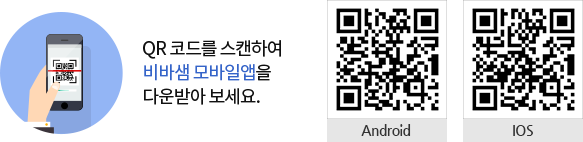
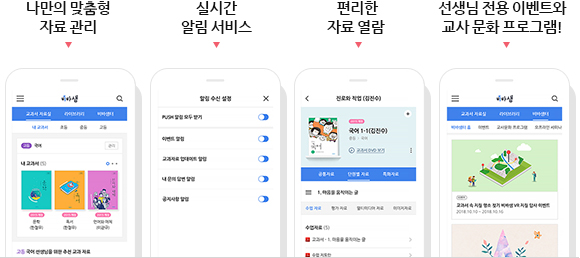
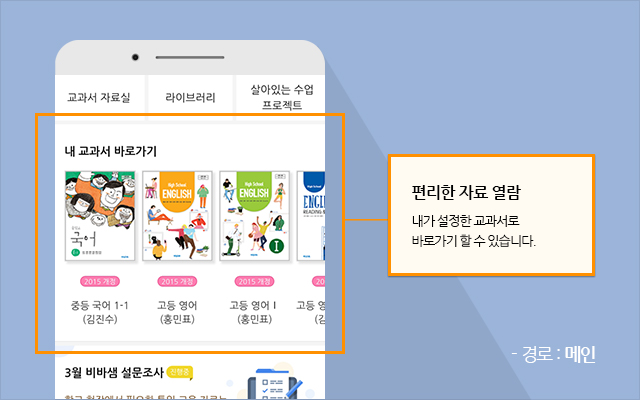
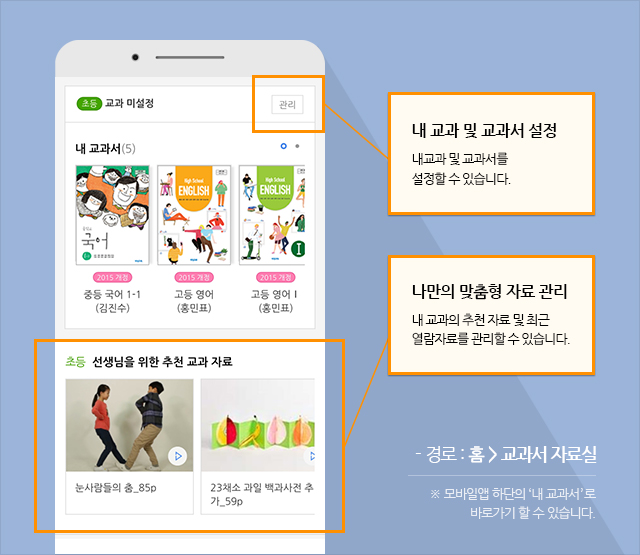



선생님의 재직학교로 배송됩니다.
개인정보 수정학교 주소를 확인해 주시고, 정보가 변경되었다면
개인정보를 먼저 수정해 주세요.